Kako promijeniti MKV u MP4 s 5 najčešće korištenih programa
Video datoteka Matroska također je poznata kao MKV format. Ova vrsta datoteke je korisna, posebno za korisnike koji žele pohraniti podatke kao što su točke poglavlja, metapodaci, titlovi i još mnogo toga. S druge strane, MKV datoteka je zahtjevna za korištenje jer je većina media playera ne podržava. Zato, ako želite kompatibilnost datoteka, svoju MKV datoteku možete pretvoriti u drugi format kao što je MP4. Uz to rečeno, učite kako pretvoriti MKV u MP4 čitajući post ispod.
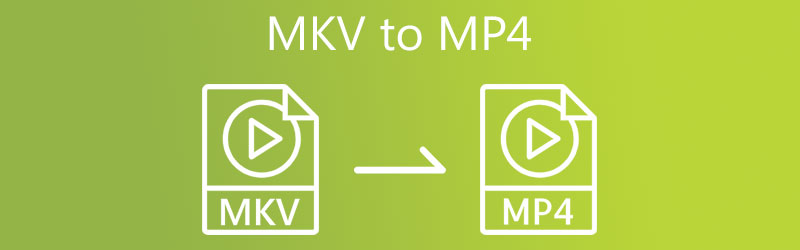
SADRŽAJ STRANICE
| Značajka | MKV | MP4 |
| Video podržan | H.264, H.265, MPEG1, MPEG2, MPEG4... | H.264, H.265, Xvid, MPEG4, … |
| Audio podržan | FLAC, ALAC, AC3, AAC, DTS… | ALAC, MP3, AAC, … |
| Podrška za titlove | Izvrsna podrška za više titlova | Podržava titlove, ali ne toliko svestran |
| Podrška za poglavlje | Da | Da (ali rjeđe u praksi) |
| Podrška za metapodatke | Izvrsna podrška za metapodatke | Podržava metapodatke, ali manje opsežne |
| Kompatibilnost platforme | Dobra kompatibilnost s multimedijskim playerima | Izvrsna kompatibilnost s uređajima i playerima |
| Veličina datoteke | Varijabilan, može biti veći zbog značajki | Općenito manji zbog pojednostavljenih značajki |
| Podrška za strujanje | Ograničena podrška za strujanje | Bolja podrška za aplikacije za strujanje |
| Fleksibilnost | Vrlo fleksibilan, otvoreni standardni format | Šire prihvaćen, ali malo manje fleksibilan |
| DRM podrška | Općenito nema DRM podršku | Podržava DRM za zaštićeni sadržaj |
Dio 1. Kako pretvoriti MKV u MP4 izvan mreže
1. Pretvorite MKV u MP4 s Vidmore Video Converterom
Trebate li pretvarač MKV u MP4 koji će biti instaliran na vašem uređaju? Ne tražite više jer Vidmore Video Converter je ona koja vam je potrebna. Ovaj audio i video pretvarač radi glatko na Windows i Mac uređajima. Podržava gotovo sve formate multimedijskih datoteka, od najstarijeg do najnovijeg. Zato je više korisnika zadivljeno ovim svestranim programom. Vidmore Video Converter omogućuje vam da preuzmete vlasništvo nad datotekom jer pritiskom na desnu tipku možete kontrolirati bitrate, razlučivost i broj sličica u sekundi vaše datoteke.
Pros
- Može pretvoriti video datoteke u više od 200 formata bez gubitka kvalitete i pretvoriti pune 4K videozapise.
- Nudi više od 100 unaprijed postavljenih postavki za popularne uređaje, uključujući najnovije iPhone, iPad, Samsung Galaxy, TV i druge modele.
- Dostiže 50x veću brzinu video pretvorbe s najnaprednijom tehnologijom ubrzanja.
- Dostupan je i za Windows i za macOS.
- Omogućuje prilagodljive profile pretvorbe.
Protiv
- Samo 5 minuta može se pretvoriti za svaki video i audio s probnom verzijom.
- Ne možete pretvoriti u paketu s probnom verzijom.
Vidmore Video Converter može uštedjeti više vašeg vremena jer ima ugrađeni brzi proces pretvorbe. Želite li vidjeti kako pretvoriti MKV u MP4 pomoću ovog programa? Ovdje je vodič koji možete slijediti.
Korak 1: Instalirajte MKV u MP4 Video Converter
Prvi korak je instaliranje softvera na aktivirani uređaj. Za početak kliknite na Besplatno preuzimanje link u izborniku s desne strane. Nakon toga morate pustiti alat za pretvorbu da radi.
Korak 2: Uvezite MKV u program
Nakon što softver dobije pristup sustavu, možete uključiti video u program. Nastavite odabirom gumba Dodaj datoteke u gornjem lijevom kutu ekrana ili pritiskom na znak plus u sredini za brže rješenje.
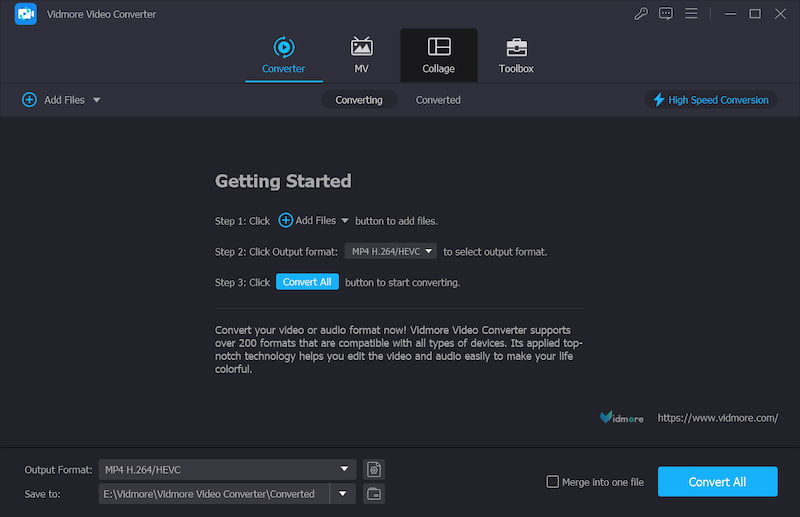
Korak 3: Odaberite izlazni format
Nakon dodavanja MKV, odaberite izlazni format MP4 klikom na padajuću strelicu Izlaznog formata u donjem lijevom kutu. Zatim će pokrenuti prozor izlaznih formata, a vi možete potražiti i odabrati MP4 vrstu datoteke.
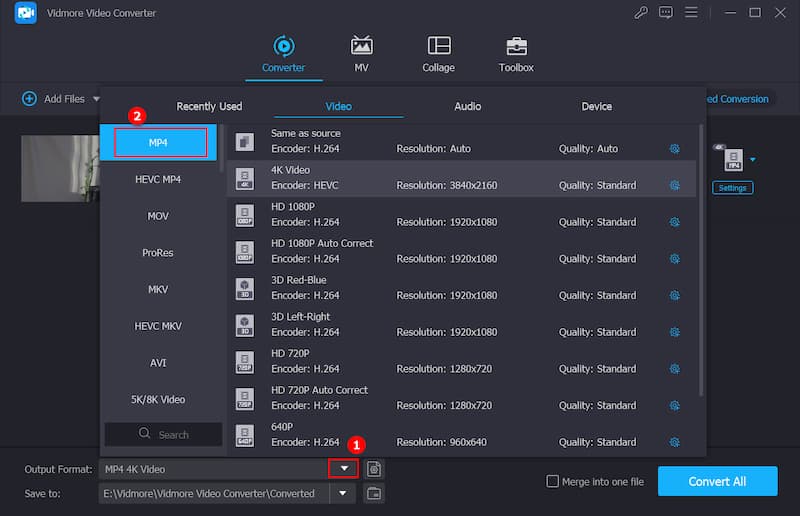
Nakon odabira MP4 formatu, možete dodatno urediti video. Pomoću gumba Postavke možete promijeniti razlučivost videozapisa i druge postavke videozapisa. Nakon toga kliknite Stvori novo.
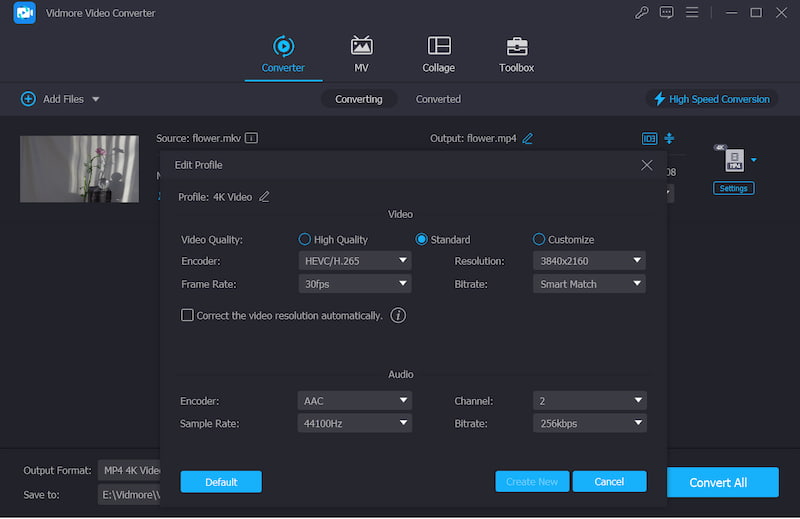
Korak 4: Pretvorite MKV u MP4
Kada ste zadovoljni poboljšanjem kvalitete videa, odaberite Pretvori sve iz donjeg kuta zaslona za pretvaranje svih videozapisa u jednoj seriji.
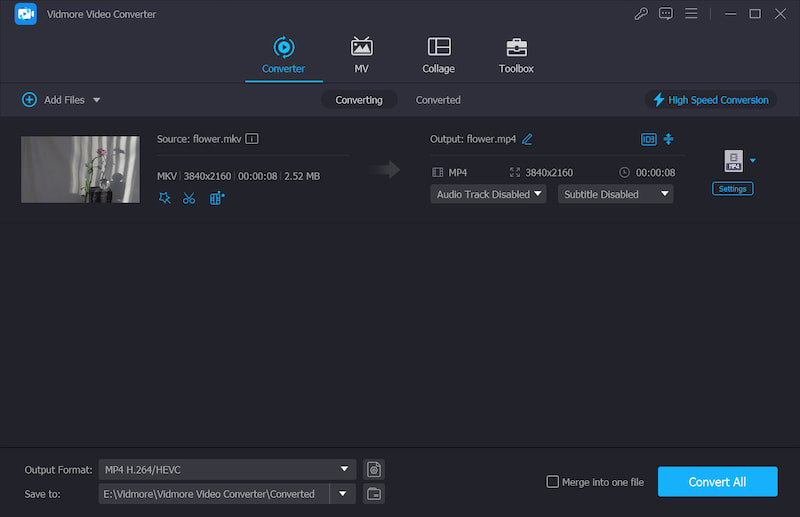
2. Promijenite MKV u MP4 pomoću FFmpeg
Osim toga, možete pretvoriti MKV u MP4 pomoću pretvarača koji se temelje na riječima, kao što je FFmpeg (brzi MPEG). U usporedbi s drugim video uređivačima koji uključuju intuitivnu navigaciju, čini se da je aplikacija na početku pomalo teška za razumjeti.
FFmpeg je namijenjen korisnicima koji žele uređivati svoje video isječke kroz tekst. FFmpeg je besplatan softver i najrašireniji je program za uređivanje videa i slika na tržištu. Ovaj alat koriste mnogi najpoznatiji urednici u industriji.
Pros
- To je alat otvorenog koda i besplatan je za korištenje.
- Kompatibilan je sa sustavima Windows, macOS i Linux.
- Ima sučelje naredbenog retka i naprednim korisnicima daje preciznu kontrolu.
- Sa snažnim funkcijama kodiranja i dekodiranja, može pretvoriti video zapise visoke kvalitete i učinkovitosti.
Protiv
- Njegovo sučelje naredbenog retka je komplicirano za početnike.
- Nije prikladan za uređivanje u stvarnom vremenu.
- Korisnici moraju osigurati instaliranje odgovarajućih kodeka za određene zadatke.
Korak 1: Nakon što preuzmete i instalirate FFmpeg na svoj uređaj, morate pričekati da ispravno funkcionira.
Korak 2: Zatim kopirajte MKV datoteku u mapu Bin na vašem računalu. Nakon toga u tekstualnu traku unesite putanju c:ffmpegbin> citat u tekstu.
Korak 3: Konačno, da biste nastavili s pretvorbom MKV-a u MP4, koristite sljedeću naredbu: ffmpeg -i inputVideoName.mkv -c:v copy -c:a copy outputVideoName.mp4 i, nakon što završite, pronađite novu MP4 datoteku u vašem kantu.

3. Pretvorite MKV u MP4 s VLC Media Playerom
VLC Media Player jedan je od najpoznatijih video playera koji su danas dostupni i mnogi ga ljudi koriste. Ovaj video player može reproducirati razne videoisječke u različitim formatima i pretvoriti jedan isječak u drugi format. Stoga, ako želite pretvoriti MKV u MP4, možete se pozvati na ovaj primjer koji će vam pomoći u vašem zadatku.
Pros
- Besplatan je i otvorenog koda.
- Može raditi na svim platformama, uključujući Windows, macOS, Linux, iPhone i Android.
- Omogućuje vam pregled izlaza u pretvorbi.
- Lagan je i ne zahtijeva puno memorije ili snage procesora.
Protiv
- Nedostaju mu mogućnosti uređivanja videa.
- Njegova brzina pretvorbe možda neće biti tako brza kao neki namjenski alat za pretvaranje video zapisa.
Korak 1: Instalirajte VLC na svoj operativni sustav, otvorite ga, kliknite na Mediji karticu i odaberite Pretvori / spremi s popisa.
Korak 2: Odaberite svoju MKV datoteku klikom na +Dodaj i odaberite ga s tvrdog diska vašeg računala. Možda ćete pronaći Spremi/Pretvori na dnu zaslona nakon što dodate datoteku pomoću Dodati opciju na gornjoj traci izbornika.
Korak 3: Na kraju, odaberite Pretvoriti opcija i Video – H.264 + MP3 (MP4) izlazni profil iz padajućeg izbornika. Zatim odaberite naziv i mjesto izlazne datoteke i pritisnite Početak dugme.
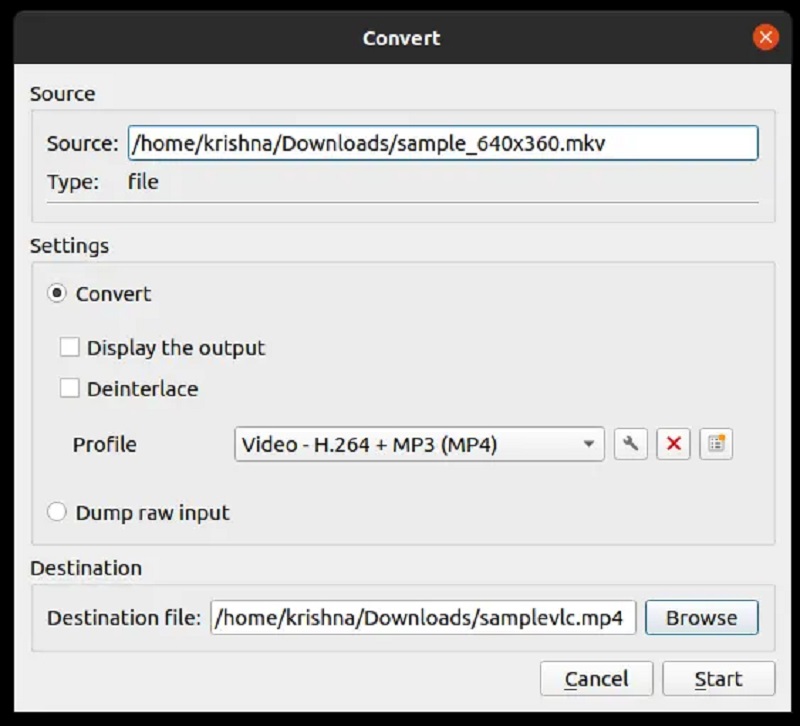
4. Pretvorite MKV u MP4 pomoću ručne kočnice
Ručna kočnica je izvrstan izbor ako želite alat dostupan na uređajima koji rade na Mac, Windows i Linux operativnim sustavima istovremeno. Glavni posao ovog programa je transkodiranje videa uz istovremeno povećanje ukupne kvalitete podataka. Ručna kočnica je besplatan uslužni program za više platformi koji se može instalirati i koristiti na različitim platformama. Iako je ova aplikacija jednostavna, početnicima će biti izazovna zbog nedostatka korisničkog sučelja. Posljednje, ali ne i najmanje važno, ne podržava skupnu pretvorbu.
Pros
- Besplatan je i otvorenog koda.
- Može se koristiti na više oblika uključujući Windows, macOS, Linux.
- Općenito je učinkovit, ali možda nije najbrži alat za sve scenarije.
- Podržava skupnu pretvorbu.
Protiv
- Njegovo sučelje može biti teško za početnike.
- Može emitirati samo 2 video formata, MP4 ili MKV format.
Korak 1: Pokrenite softver Handbrake na svom računalu. Otvorite MKV datoteku pomoću Otvoreni izvor opcija na Datoteka tab. Nakon toga, na prozoru će se prikazati sve relevantne informacije.
Korak 2: Zatim, ako želite pretvoriti MKV datoteku u MP4 format datoteke, odaberite MPEG-4 (avformat) od Sažetak kartica prozora pretvarača.
Korak 3: Zatim, u Spremi kao okvir za razgovor na dnu zaslona, odaberite naziv datoteke i pritisnite Početak gumb za pokretanje pretvorbe spremnika.
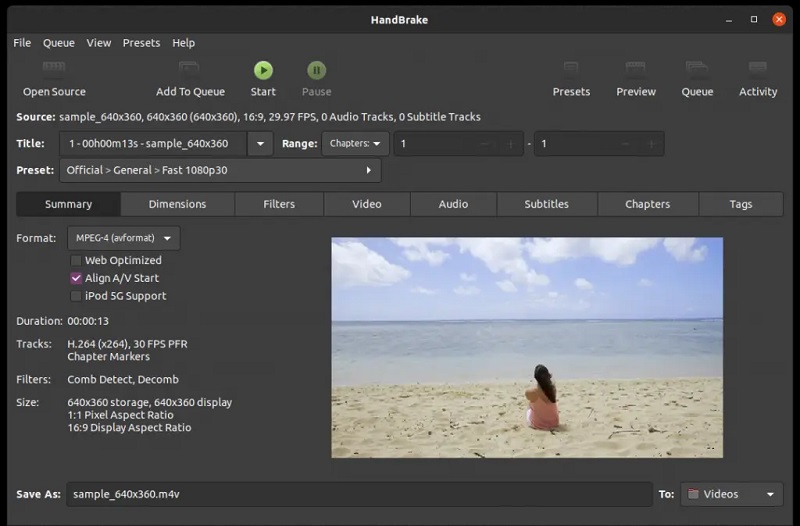
Dio 2. Kako pretvoriti MKV u MP4 online
Druga alternativa za pretvaranje MKV u MP4 je korištenje besplatnog online pretvarača. Kao rezultat toga, nećete morati preuzimati niti instalirati nikakav softver. To je Vidmore besplatni video konverter na koje se pozivamo u ovom postu. Zbog svog jednostavnog dizajna, ovaj program djeluje prvenstveno i učinkovito tijekom cijelog procesa.
Ovaj web-based softver ograničen je na svoje mogućnosti audio i video konverzije kada ne pretvara audio i video datoteke. U usporedbi s drugim mrežnim pretvaračima, Vidmore Free Video Converter ističe se svojom sposobnošću izvoza videozapisa bez ograničenja. To znači da neće biti važno koliko je vaša video datoteka velika ili duga; i dalje će funkcionirati u svom najboljem stupnju učinkovitosti. Pogledajte sliku u nastavku ako odlučite koristiti online alat za pretvaranje MKV u MP4.
Korak 1: Idite na web stranicu Vidmore Free Video Converter Dodajte datoteke za pretvaranje odjeljak i preuzmite pokretač. Sada možete početi koristiti online program nakon instaliranja pokretača.
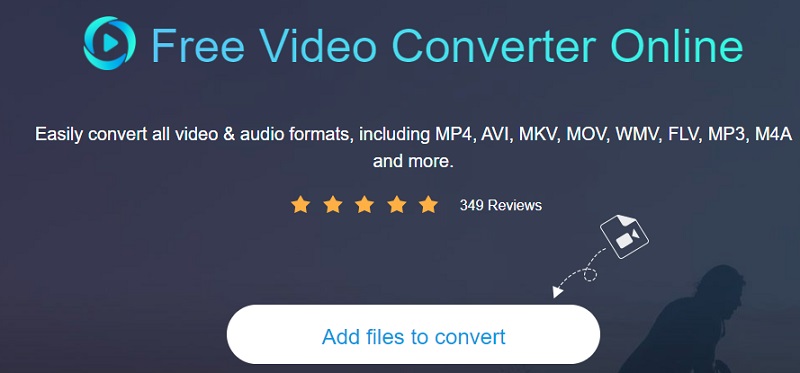
Korak 2: Vratite se u svoju biblioteku i odaberite MKV datoteku klikom na Dodajte datoteke za pretvorbu gumb dvaput. The Dodaj datoteku opcija vam omogućuje pretvaranje više audio datoteka odjednom, štedeći vam vrijeme.

Korak 3: Nakon toga kliknite na Film ikona s desne strane zaslona. Osim toga, prikazat će vam izbor vrsta glazbenih datoteka od kojih možete birati na temelju svog ukusa. Zatim odaberite MP4 kao format za datoteku isječka iz padajućeg izbornika s desne strane.

Pritisnite Postavke gumb koji se nalazi na desnoj strani audiozapisa i postavite Razlučivost ako odaberete i glasnoću i vrstu videozapisa. Kada završite, kliknite u redu zatvoriti prozor.
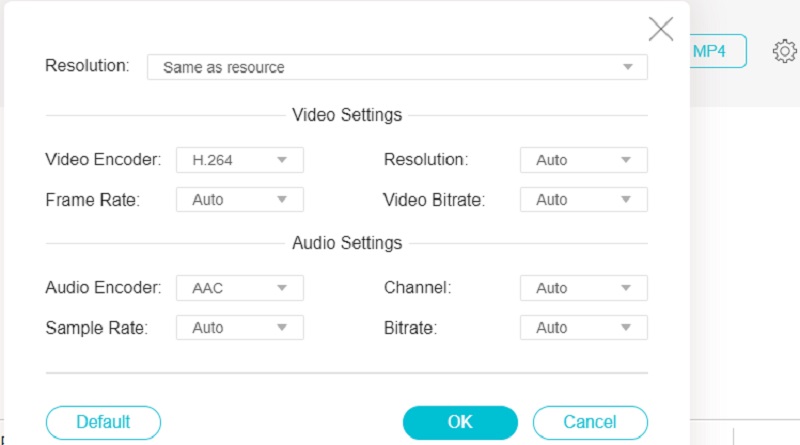
Korak 4: Odaberite Pretvoriti ikonu, idite na direktorij u koji želite pohraniti datoteku i kliknite na Odaberite Mapa ikona za pretvaranje vaše datoteke. Vidmore Free Video Converter može pretvoriti vaš video u MP4 format u nekoliko sekundi za vas.
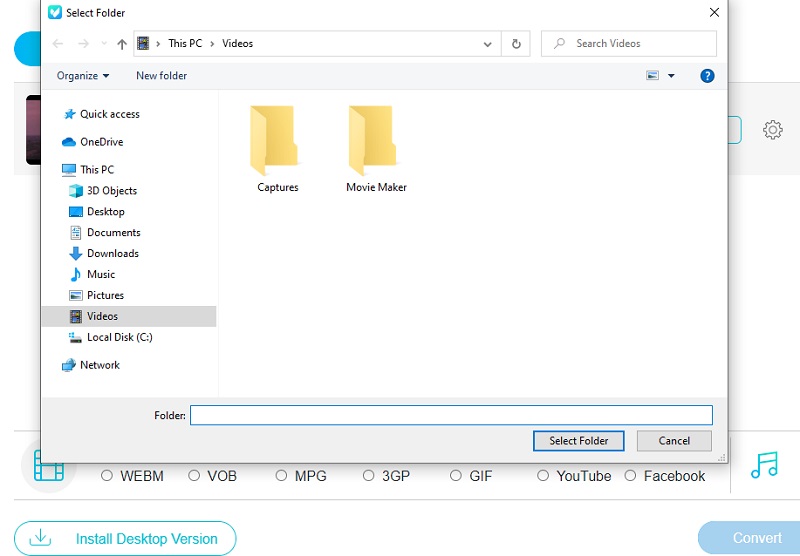
Dio 3. Kako promijeniti MKV u MP4 na Androidu i iPhoneu
Gore spomenute aplikacije omogućuju pretvaranje MKV u MP4 izvan mreže i na mreži. To znači da se mogu koristiti na računalima. S druge strane, možda biste također željeli znati metode za pretvaranje MKV u MP4 na vašem mobilnom uređaju. U ovom dijelu možete naučiti kako pretvoriti svoje MP4 videodatoteke na Androidu i iPhoneu bilo kada i bilo gdje.
Pretvorite MKV u MP4 na iPhoneu
Možda će vas zanimati kako promijeniti MKV u MP4 koristeći svoj iPhone bez otvaranja računala. Ovdje vam Media Converter omogućuje pretvaranje vašeg MKV u MP4 bez ograničenja.
Korak 1: Instalirajte aplikaciju iz svoje App Store trgovine. Ne zaboravite dopustiti ovoj aplikaciji pristup vašim medijskim datotekama kako biste mogli odabrati ciljne videozapise sa svojih iPhone uređaja bez ograničenja.

Korak 2: Otvorite aplikaciju i unesite MKV datoteke koje želite pretvoriti. Nudi vam mnoge kanale za unos datoteka, kao što je iz druge APP, koristeći URL-ove, iz fotografija, datoteka, računala itd. Ako se željeni video nalazi u albumu vašeg sustava, možete ga odabrati iz Media Library klikom na Fotografije. Pronaći Albumi karticu, pomaknite se prema dolje za navigaciju Videozapisi, a zatim možete odabrati jedan.
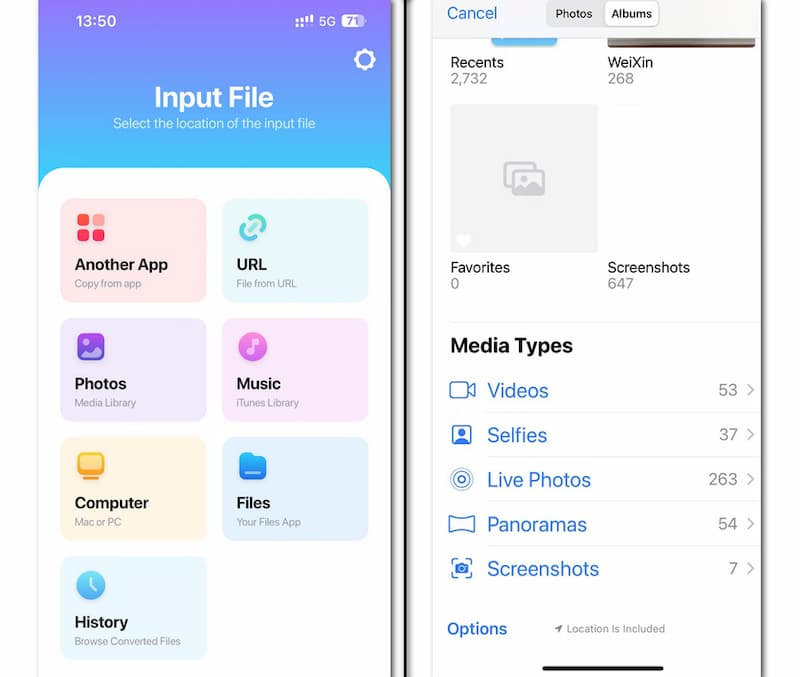
Korak 3: Nakon unosa MKV, kliknite padajuću strelicu kako biste odabrali MP4 kao izlazni format i kliknite Pretvori datoteku. Na iPhone uređaju možete uspješno pretvoriti video formate u nekoliko sekundi.
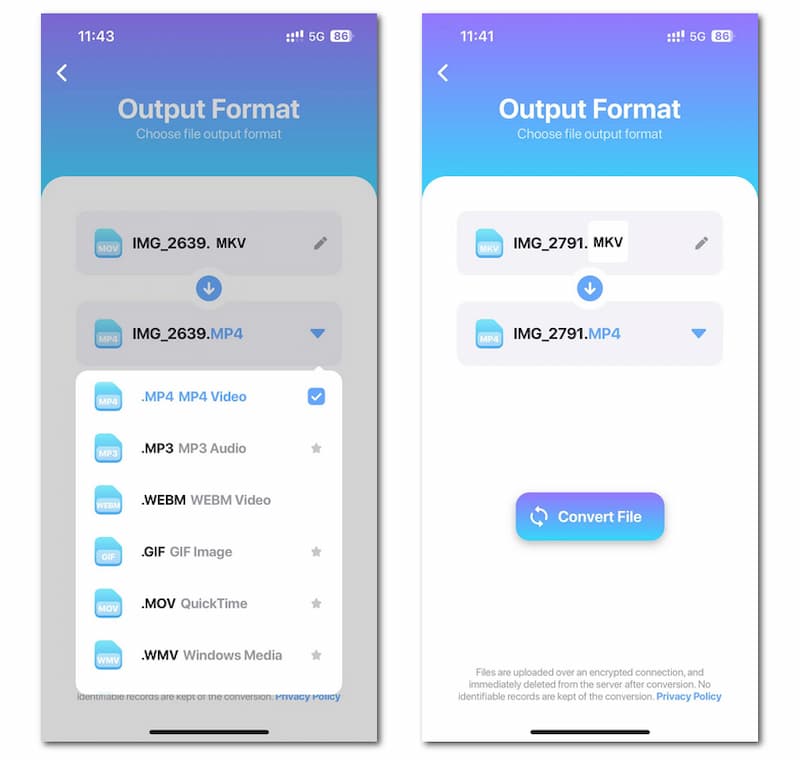
Pretvorite MKV u MP4 na Androidu
Ako ste korisnik Androida, možete instalirati MKV to MP4 Converter, specijalizirani alat za konverziju iz MKV u MP4. Za ovaj određeni pretvarač možete dobiti MP4 datoteku u sekundi bez odabira izlaznog formata.
Korak 1: Instalirajte aplikaciju s Google Playa na svoj Android uređaj. Obavezno dopustite pristup svojim medijskim datotekama.

Korak 2: Otvorite program i pritisnite okrugli gumb s grafičkim uzorkom datoteke. To će pokrenuti Birač datoteka, a možete odabrati MKV datoteke.

Korak 3: Nakon što odaberete MKV, program će automatski početi pretvarati, a MP4 možete dobiti za nekoliko sekundi. Zatim možete igrati, brisati ili dijeliti klikom na donji gumb.
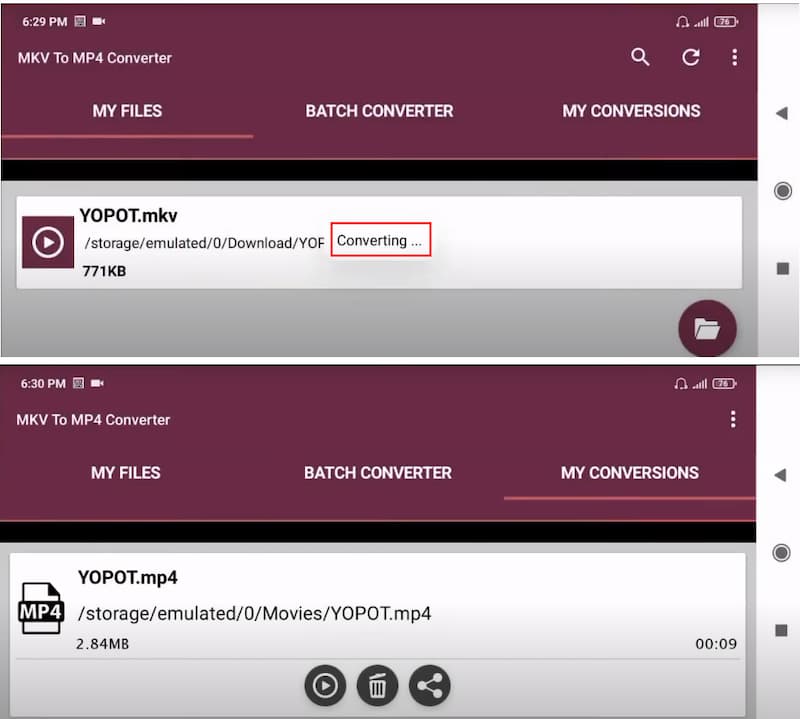
Daljnje čitanje:
iTunes ne može reproducirati MKV video datoteke? Evo najboljeg rješenja
Nabavite najjednostavniji način komprimiranja MKV datoteka
Dio 4. Često postavljana pitanja o pretvaranju MKV u MP4
Postoji li gubitak kvalitete tijekom pretvaranja MKV-a u MP4?
Ako samo mijenjate spremnik iz MKV u MP4, često ne trebate ništa kodirati; promijenite način na koji je video omotan. To ne znači gubitak kvalitete, što rezultira daleko bržim postupkom.
Koji je nedostatak MP4 formata?
To je format kompresije s gubitkom, što znači da se neke informacije o datotekama gube tijekom kompresije. Trivijalno je izbrisati metapodatke iz MP4 datoteka i protuzakonito ih distribuirati.
Zašto su filmovi u MKV formatu?
MKV filmske datoteke omogućuju dodatne titlove, više zvukova i video zapisa te podršku za epizode.
Zaključak
Sada kada znate kako pretvoriti MKV u MP4 na Macu i Windows uređajima, možete početi mijenjati format svojih datoteka. Ali pretpostavimo da si ne možete priuštiti preuzimanje drugog softvera. U tom slučaju morate isprobati Vidmore Free Video Converter da biste izmijenili svoje datoteke.
MP4 i MKV
-
Pretvori MP4
-
Uredi MP4
-
Pretvori MKV


